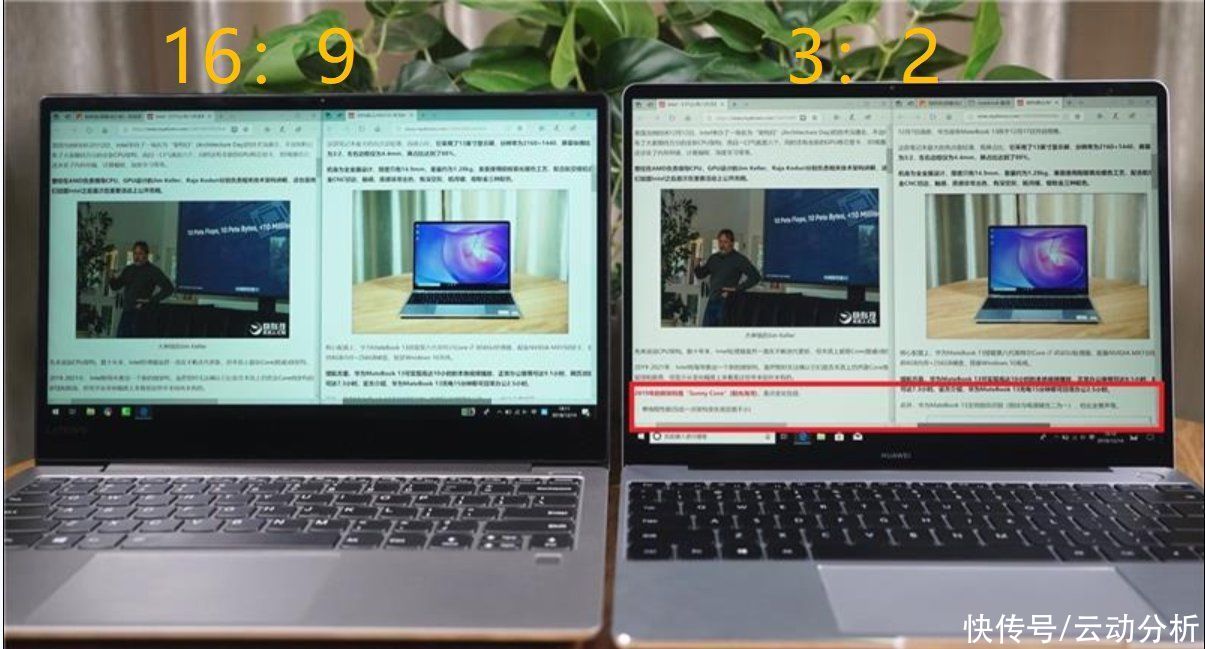苹果iPhonex自动黑屏怎么解决_苹果iPhonex自动黑屏解决方法教程
苹果iPhonex自动黑屏怎么解决?很多小伙伴们都还不知道,下面小编为大家整理了苹果iPhonex自动黑屏解决方法教程,一起来看看吧 。

文章插图
自动黑屏解决方法介绍
1.在主界面点击设置,如下图所示

文章插图
2.在设置中点击通用进入,如下图所示

文章插图
3.在通用中找到日期与时间进入,如下图所示

文章插图
4.将自动设置开关关掉,如下图所示

文章插图
【苹果iPhonex自动黑屏怎么解决_苹果iPhonex自动黑屏解决方法教程】5.出现日期,点击这个日期,如下图所示

文章插图
6.出现时间调整,将日期改到2017年11月30日之前,如下图所示

文章插图
7.关机重启后即可避免黑屏,一劳永逸的方法是更新你的手机系统,这个bug会在后期更新的 。如下图所示

文章插图
推荐阅读
- 广陵区景点
- CAD2020“命令”窗口的介绍
- 湖南iptv电视怎么投屏
- 上海新开的大型商场 上海最大的购物中心在什么地方
- 几何画板如何绘制旋转三角形?5大步骤轻松搞定
- 微信收款码多久才能收到
- 腾讯新闻客户端怎么调整字体大小_腾讯新闻客户端么调整字体大小方法教程
- 只狼苇名弦一郎怎么打
- CAD2020鼠标的介绍